隐藏与显示Word文档中回车符的方法
1、单击“文件”按钮,选择“选项”。
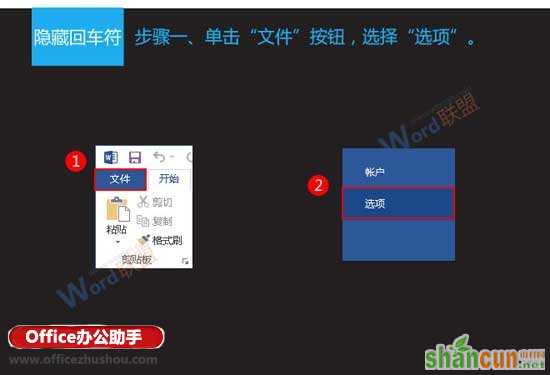
2、打开“Word选项”窗口,在左侧选择“显示”,然后在右侧去掉勾选“段落标记”。
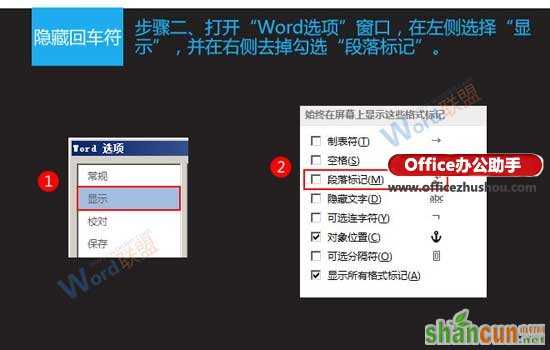
显示回车符的方法
1、经过上面的步骤,现在文档中所有的回车符都已经被隐藏起来了,如果需要将其显示出来,又应该怎么办呢?将光标定位到文档中,切换到“开始”选项卡,在“段落”组中单击“显示/隐藏编辑标记”。

2、现在回车符就已经都显示出来了,效果如下图。

隐藏与显示Word文档中回车符的方法
1、单击“文件”按钮,选择“选项”。
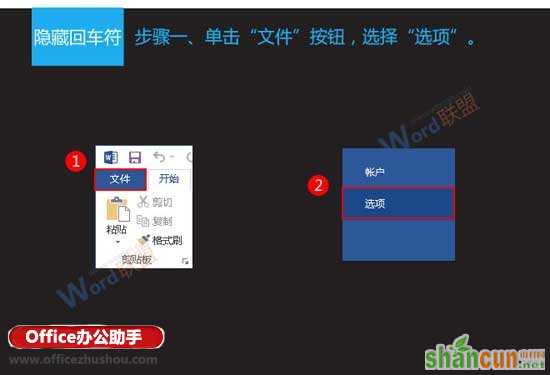
2、打开“Word选项”窗口,在左侧选择“显示”,然后在右侧去掉勾选“段落标记”。
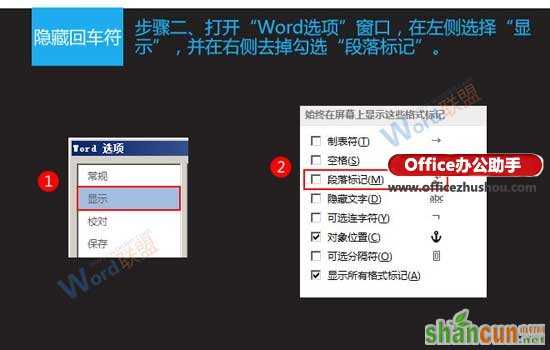
显示回车符的方法
1、经过上面的步骤,现在文档中所有的回车符都已经被隐藏起来了,如果需要将其显示出来,又应该怎么办呢?将光标定位到文档中,切换到“开始”选项卡,在“段落”组中单击“显示/隐藏编辑标记”。

2、现在回车符就已经都显示出来了,效果如下图。


手机看新闻
微信扫描关注